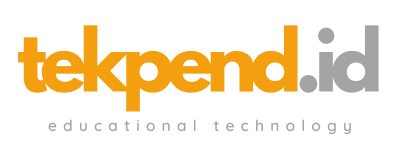Moodle adalah singkatan dari Modular Object-Oriented Dynamic Learning Environment, sebuah Learning Management System (LMS) open-source yang digunakan secara luas di berbagai institusi pendidikan dan pelatihan untuk mengelola kursus online dan mendukung pembelajaran berbasis web
Proses Pembuatan Kelas Online
Berikut ini Cara Membuat dan Menambahkan Materi Pembelajaran dan Kelas di Moodle :
Langkah 1: Login ke Moodle
- Buka browser dan akses situs Moodle tempat Anda terdaftar sebagai pengajar.
- Masukkan username dan password Anda.
Langkah 2: Membuat Kelas (Course)
1. Masuk ke Dashboard
Setelah login, Anda akan dibawa ke halaman Dashboard yang menunjukkan kursus Anda.

2. Klik tombol “Add a New Course”
- Klik menu Site administration (biasanya hanya tersedia untuk admin atau user dengan hak istimewa)
- Pilih Courses > Manage courses and categories
- Di halaman ini, klik Add a new course
3. Isi detail kursus:
- Masukkan nama kursus di kolom “Course Full Name” dan “Course Short Name”
- Tentukan kategori kursus, seperti mata pelajaran atau tema khusus
- Atur tanggal mulai dan selesai kelas
- Tambahkan deskripsi kursus di bagian “Course Summary”
- Atur pengaturan lain seperti format kursus, apakah dalam bentuk topik mingguan atau sesi individual
4. Simpan perubahan :
- Setelah semua pengaturan selesai, klik Save and Display untuk menyimpan kursus baru tersebut.

Gambar halaman site administration
sumber : https://lummatun.com/kelas-moodle/
Langkah 3: Menambahkan Materi Pembelajaran (Resources and Activities)
1. Masuk ke halaman kursus yang telah Anda buat
- Pada halaman kursus, klik Turn Editing On di kanan atas untuk mengaktifkan mode pengeditan.
2. Tambahkan materi atau aktivitas :
- Klik Add an activity or resource pada bagian kursus yang Anda inginkan.
- Moodle menawarkan berbagai jenis materi dan aktivitas, seperti :
- File: Untuk mengunggah dokumen, presentasi, PDF, dsb
- Page: Untuk membuat halaman web dengan konten pembelajaran.
- Assignment: Untuk tugas yang dapat diunggah siswa.
- Quiz: Untuk membuat kuis atau ujian.
- Forum: Untuk diskusi antar siswa.
3. Mengunggah file atau membuat konten:
- Jika memilih File, Anda bisa mengunggah file dari komputer Anda.
- Jika memilih Page, Anda bisa menulis materi langsung di editor teks Moodle.
4. Atur pengaturan tambahan:
- Setelah memilih materi atau aktivitas, Anda dapat mengatur pengaturan seperti tanggal batas, metode penilaian, dan persyaratan penyelesaian
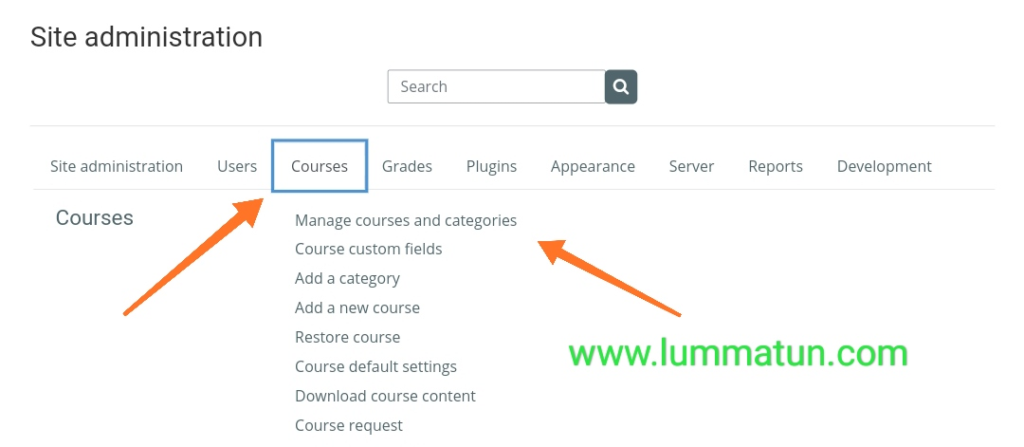
Gambar halaman menu courses
sumber : https://lummatun.com/kelas-moodle/
Langkah 4: Mengatur Kelas dengan Struktur Mingguan atau Topik
- Untuk mengorganisir materi dan aktivitas, Anda bisa menggunakan format kursus berdasarkan minggu atau topik
- Klik Edit settings di halaman kursus.
- Pilih Course format dan tentukan apakah ingin menggunakan format mingguan atau topikal.

Gambar halaman kategori kelas
sumber : https://lummatun.com/kelas-moodle/
Langkah 5: Mengelola Peserta Didik
1. Menambahkan peserta ke kelas
- Masuk ke kursus, pilih Participants.
- Klik Enroll users untuk menambahkan siswa secara manual.Pilih pengguna yang ingin ditambahkan dari daftar dan tetapkan peran mereka (misalnya, Student).
2. Mengatur Grup:
- Anda bisa membuat grup untuk membagi siswa ke dalam kelompok belajar dengan masuk ke bagian Users > Groups.
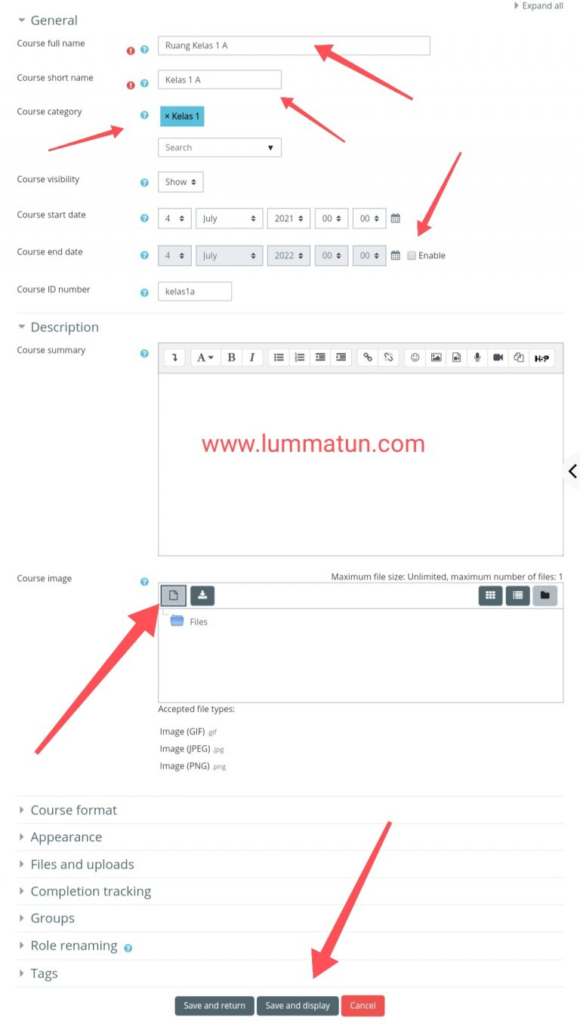
Gambar halaman mengatur kelas moodle
sumber : https://lummatun.com/kelas-moodle/